

प्रोग्राम में भाषा कैसे बदलें? आसानी से! कार्यक्रम के प्रवेश द्वार पर भाषा का चुनाव प्रस्तावित सूची से किया जाता है। हमारी लेखा प्रणाली का 96 भाषाओं में अनुवाद किया गया है। आपकी इच्छित भाषा में सॉफ़्टवेयर खोलने के दो तरीके हैं।
आप भाषाओं की सूची में वांछित लाइन पर क्लिक कर सकते हैं और फिर ' स्टार्ट ' बटन दबा सकते हैं, जो विंडो के बिल्कुल नीचे स्थित है।
या वांछित भाषा पर बस डबल-क्लिक करें।
जब आप कोई भाषा चुनते हैं, तो प्रोग्राम लॉगिन विंडो दिखाई देगी। चयनित भाषा का नाम और उस देश का झंडा जिसके साथ यह भाषा जुड़ी हो सकती है, नीचे बाईं ओर प्रदर्शित किया जाएगा।

![]() यहां कार्यक्रम के प्रवेश द्वार के बारे में लिखा गया है।
यहां कार्यक्रम के प्रवेश द्वार के बारे में लिखा गया है।

जब आप इच्छित भाषा का चयन करते हैं, तो प्रोग्राम के सभी शीर्षक बदल जाएंगे। संपूर्ण इंटरफ़ेस उस भाषा में होगा जिसमें आपके लिए काम करना अधिक सुविधाजनक होगा। मेन मेन्यू, यूजर मेन्यू, कॉन्टेक्स्ट मेन्यू की भाषा बदल जाएगी।
![]() इस बारे में अधिक जानें कि मेनू किस प्रकार के होते हैं .
इस बारे में अधिक जानें कि मेनू किस प्रकार के होते हैं .
यहाँ रूसी में कस्टम मेनू का एक उदाहरण दिया गया है।
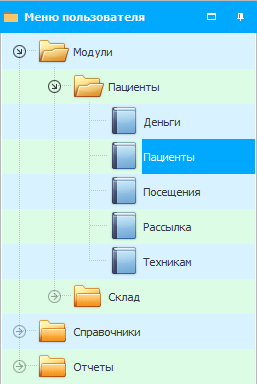
और यहाँ अंग्रेजी में उपयोगकर्ता मेनू है।
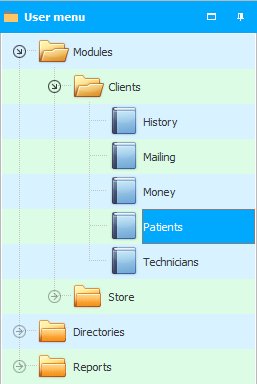
यूक्रेनी में मेनू।
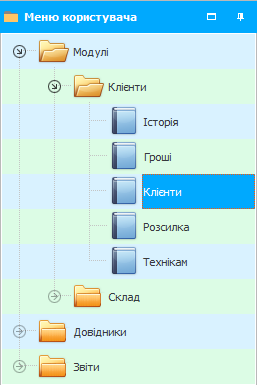
चूंकि बहुत सारी समर्थित भाषाएं हैं, हम उन सभी को यहां सूचीबद्ध नहीं करेंगे।

जो अनुवाद नहीं किया जाएगा वह डेटाबेस में जानकारी है। तालिकाओं में डेटा उस भाषा में संग्रहीत किया जाता है जिसमें वे उपयोगकर्ताओं द्वारा दर्ज किए गए थे।
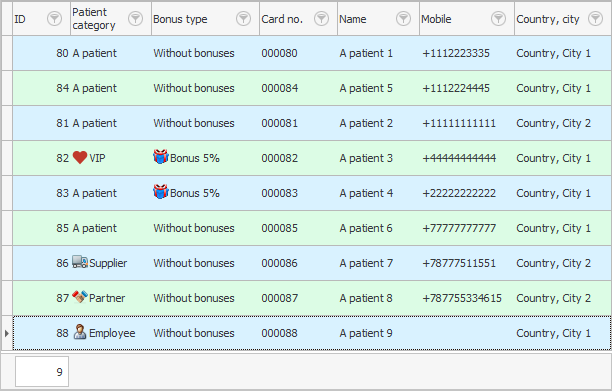
इसलिए, यदि आपकी कोई अंतर्राष्ट्रीय कंपनी है और कर्मचारी भिन्न-भिन्न भाषाएँ बोलते हैं, तो आप प्रोग्राम में जानकारी दर्ज कर सकते हैं, उदाहरण के लिए, अंग्रेज़ी में, जो सभी को समझ में आएगी।

यदि आपके पास विभिन्न राष्ट्रीयताओं के कर्मचारी हैं, तो आप उनमें से प्रत्येक को अपनी मूल भाषा चुनने का अवसर दे सकते हैं। उदाहरण के लिए, एक उपयोगकर्ता के लिए कार्यक्रम रूसी में और दूसरे उपयोगकर्ता के लिए - अंग्रेजी में खोला जा सकता है।

यदि आपने कार्यक्रम में काम करने के लिए पहले कोई भाषा चुनी है, तो वह हमेशा आपके साथ नहीं रहेगी। प्रोग्राम में प्रवेश करते समय आप केवल ध्वज पर क्लिक करके किसी भी समय अन्य इंटरफ़ेस भाषा चुन सकते हैं। उसके बाद, दूसरी भाषा चुनने के लिए आपको पहले से ज्ञात एक विंडो दिखाई देगी।


अब आइए कार्यक्रम द्वारा उत्पन्न दस्तावेजों के स्थानीयकरण के मुद्दे पर चर्चा करें। अगर आप अलग-अलग देशों में काम करते हैं, तो अलग-अलग भाषाओं में दस्तावेज़ों के अलग-अलग संस्करण बनाना संभव है। दूसरा विकल्प भी उपलब्ध है। यदि दस्तावेज़ छोटा है, तो आप तुरंत एक दस्तावेज़ में कई भाषाओं में शिलालेख बना सकते हैं। यह काम आमतौर पर हमारे प्रोग्रामर द्वारा किया जाता है। लेकिन ' यू.एस.यू. ' कार्यक्रम के उपयोगकर्ताओं के पास कार्यक्रम के तत्वों के शीर्षकों को स्वयं बदलने का भी एक अच्छा अवसर है।

कार्यक्रम में किसी भी शिलालेख का नाम स्वतंत्र रूप से बदलने के लिए, बस भाषा फ़ाइल खोलें। भाषा फ़ाइल का नाम ' lang.txt ' है।
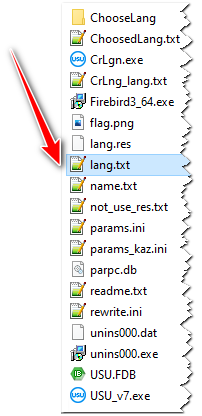
यह फाइल टेक्स्ट फॉर्मेट में है। आप इसे किसी भी टेक्स्ट एडिटर से खोल सकते हैं, उदाहरण के लिए, ' नोटपैड ' प्रोग्राम का उपयोग करके। उसके बाद, कोई भी शीर्षक बदला जा सकता है। ' = ' चिह्न के बाद स्थित पाठ को बदला जाना चाहिए।
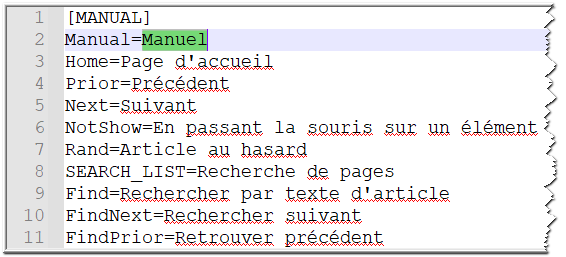
आप ' = ' चिह्न से पहले टेक्स्ट को नहीं बदल सकते। साथ ही, आप टेक्स्ट को स्क्वायर ब्रैकेट में नहीं बदल सकते हैं। अनुभाग का नाम कोष्ठक में लिखा गया है। सभी शीर्षकों को बड़े करीने से खंडों में विभाजित किया गया है ताकि आप एक बड़ी पाठ फ़ाइल के माध्यम से जल्दी से नेविगेट कर सकें।
जब आप भाषा फ़ाइल में परिवर्तन सहेजते हैं। परिवर्तनों को प्रभावी करने के लिए ' USU ' प्रोग्राम को पुनः आरंभ करना पर्याप्त होगा।
यदि आपके पास एक प्रोग्राम में कई उपयोगकर्ता काम कर रहे हैं, तो, यदि आवश्यक हो, तो आप अपनी संशोधित भाषा फ़ाइल को अन्य कर्मचारियों को कॉपी कर सकते हैं। भाषा फ़ाइल को उसी फ़ोल्डर में स्थित होना चाहिए जिसमें ' EXE ' एक्सटेंशन के साथ प्रोग्राम की निष्पादन योग्य फ़ाइल हो।
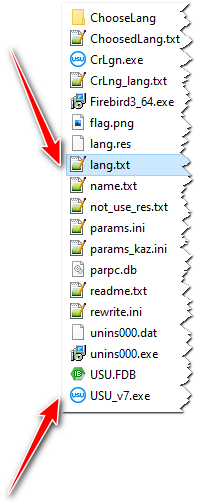
अन्य उपयोगी विषयों के लिए नीचे देखें:
![]()
यूनिवर्सल अकाउंटिंग सिस्टम
2010 - 2024